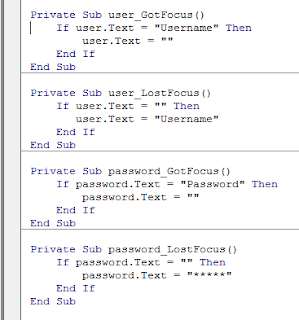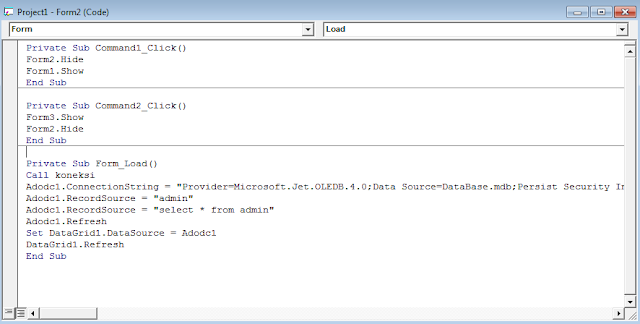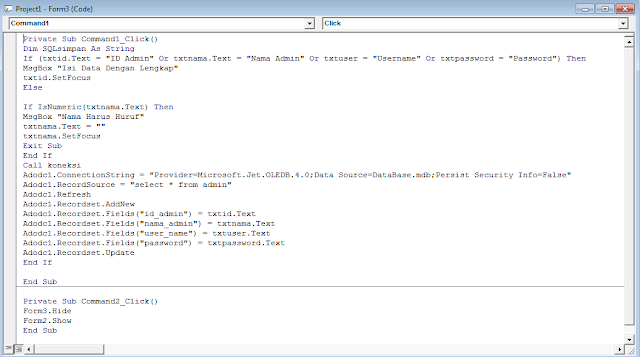Database Merupakan satu kesatuan data yang saling terhubung satu dengan yang lainya sehingga database menjadi sangat efektif dalam membantu pekerjaan yang berhubungan dengan banyak data.
seperti halnya program pembuat aplikasi yang telah muktahir, visual basic 6.0 juga terintegrasi dengan yang namanya database metode dan objek untuk mengkoneksi kan nya pun berbeda-beda sesuai pilihan development atau programmer kita tahu ada Microsoft Acces yang sangat popular dalam aplikasi database dalam visual basic Karena salain cepat dan mudah aplikasi ini sangat menjunjung rasa kemudahan dalam pembuatan database, dibadingkan dengan mysql, tapi tidak menutup kemungkinan SQL lebih banyak Karena bahasa untuk mengkoneksikan ke visual basic itu lebih banyak memakai bahasa SQL.
di postingan saya kali ini akan menjelaskan bagaimana cara membuat aplikasi database dan ca mengkoneksikan database ke visual basic 6.0 dengan gampang.
langsung saja kita mulai pelajaran kita.
seperti halnya program pembuat aplikasi yang telah muktahir, visual basic 6.0 juga terintegrasi dengan yang namanya database metode dan objek untuk mengkoneksi kan nya pun berbeda-beda sesuai pilihan development atau programmer kita tahu ada Microsoft Acces yang sangat popular dalam aplikasi database dalam visual basic Karena salain cepat dan mudah aplikasi ini sangat menjunjung rasa kemudahan dalam pembuatan database, dibadingkan dengan mysql, tapi tidak menutup kemungkinan SQL lebih banyak Karena bahasa untuk mengkoneksikan ke visual basic itu lebih banyak memakai bahasa SQL.
di postingan saya kali ini akan menjelaskan bagaimana cara membuat aplikasi database dan ca mengkoneksikan database ke visual basic 6.0 dengan gampang.
langsung saja kita mulai pelajaran kita.
1. Pertama Buka Microsoft Acces 2010 dulu
2. Isikan di kotak filename dengan nama “dbmhs.mdb” dan pilih folder tempat penyimpanan database contoh “ D://TP 6 /dbmhs.mdb”
3. Setelah itu klik tombol “Create” lalu muncul tampilan seperti berikut :
4. Klik Kanan Pada Tabel 1 lalu Pilih Design View, Lalu beri nama table dengan nama "admin"
5. Isikan data seperti berikut pada tabel admin :
6. Selanjutnya Klik Pada Mahasiswa Sebelah Kanan Lalu Isi Data Seperti Berikut :
7. Kemudian Save File Dengan CTRL + S
8. Keluar Dari MS ACCES
9. Selanjutnya Kita Menuju Ke Microsoft Visual Basic 6.0
10. Buka VB 6.0 Kemudian Pilih Standar EXE
11. Selanjutnya Tekan CTRL + T untuk menambahkan Komponen Yang Kita Perlukan untuk
12. Selanjutnya tambahkan component berikut :
13. Selanjutnya Tambahkan Komponen sebagai Berikut :
Sehingga hasilnya menjadi seperti ini :
14. Selanjutnya tambahkan 1 buah Module
15. Lalu isi kan pada module kode seperti berikut ini :

Penjelas :
Pada module kita membuat sebuah koneksi database dan recordset yang nantinya akan kita pakai secara global didalam program kita nanti

Penjelas :
Pada module kita membuat sebuah koneksi database dan recordset yang nantinya akan kita pakai secara global didalam program kita nanti
16. Lalu tambahkan sebuah data environment
17. Selanjutnya Berikan Kodingan Pada Text1 dan Text2 Seperti Berikut :
Penjelasan :
Pada Kode diatas, menunjukkan bahwa pada saat kursor tepat pada textbox 1 maka text yang sebelumnya itu terhapus.
18. Kemudian di Button Submit :
Penjelasan Program
Yaitu program memanggil database yang bernama database.mdb
kemudian melihat dan mengecek apakah inputan user sesuai dengan yang ada pada table admin atau belum,
kalau sesuai maka form2 akan tampil.
kemudian melihat dan mengecek apakah inputan user sesuai dengan yang ada pada table admin atau belum,
kalau sesuai maka form2 akan tampil.
19. Nah lanjut ke form2 , tambahkan 2 buah button , dan 1 buah datalist yang nantinya akan menampilkan data.
20. Nah selanjutnya isi kode berikut pada view code :
21. Kemudian Kita Beranjak ke form3 yaitu tempat output data Design form seperti Gambar Berikut :
22. Kemudian Isin code pada form3 seperti gambar dibawah ini :
23. Kemudian Jalan kan program nya sehingga aka nada tampilan login awal dan seterusnya
jangan lupa disave program, nah kalo kuragn jelas boleh lihat hasil program disini :
program :
DOWNLOAD
Tutorial :
DOWNLOAD
jangan lupa disave program, nah kalo kuragn jelas boleh lihat hasil program disini :
program :
DOWNLOAD
Tutorial :
DOWNLOAD
Selamat Mengerjakan